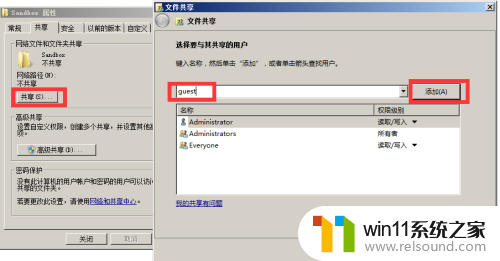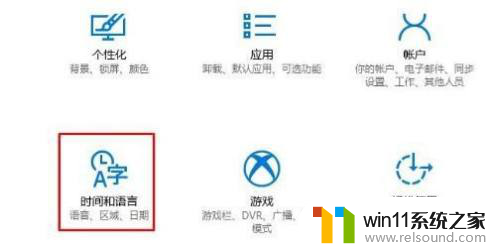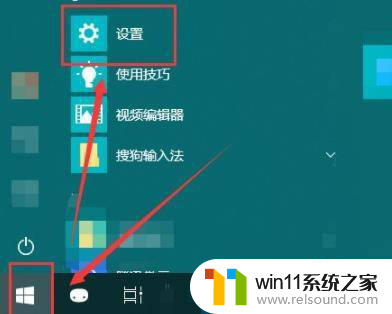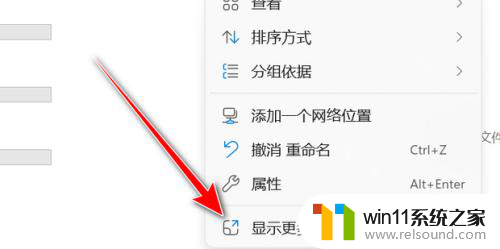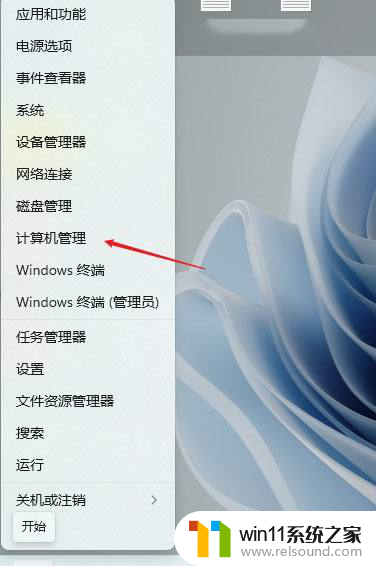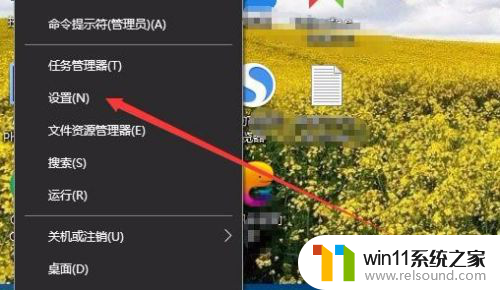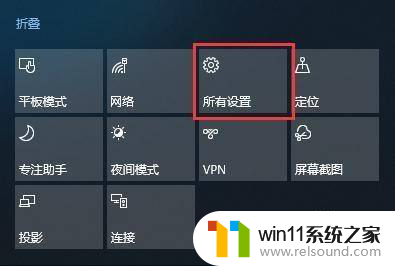windows10输入网络凭据 Win10共享文件输入网络凭据失败怎么办
更新时间:2024-06-02 09:13:41作者:relsound
在使用Windows 10共享文件时,有时候会遇到输入网络凭据失败的情况,这可能是由于网络连接问题、凭据信息错误或者权限设置不当所导致的。在遇到这种情况时,我们可以尝试重新输入凭据信息、检查网络连接或者调整文件共享权限来解决问题。如果以上方法仍无法解决,可能需要进一步排查网络设置或寻求专业人士的帮助。
具体方法:
1.在Win10系统桌面上,点击控制面板图标进入。

2.进入控制面板界面,点击用户帐户进入。
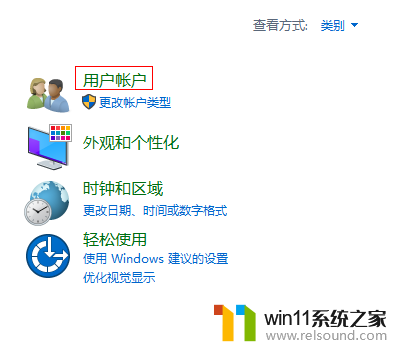
3.在用户帐户页面,点击管理Windows凭据进入。
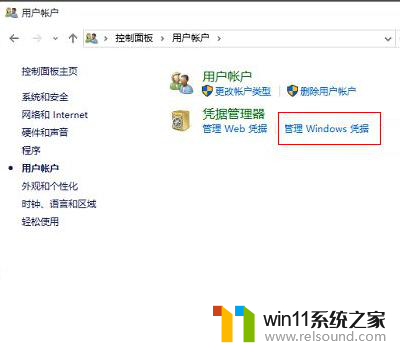
4.进入管理Windows凭据页面,点击添加Windows凭据进入。
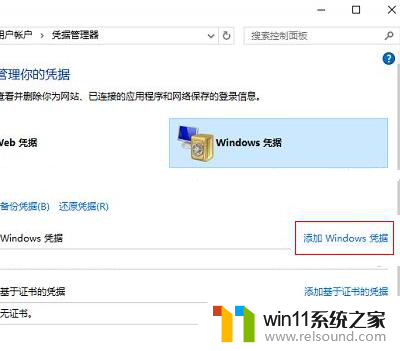
5.在添加Windows凭据界面,输入共享电脑IP地址、登录用户名和密码点击确定按钮即可。
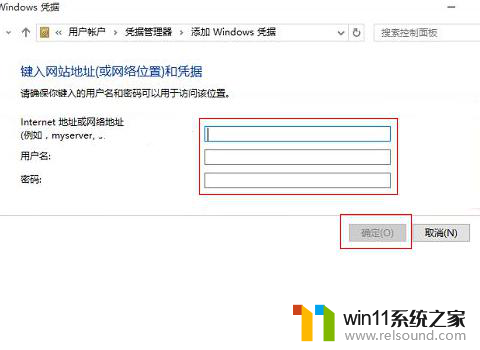
以上就是Windows 10输入网络凭据的全部内容,如果你遇到这种情况,你可以按照以上操作进行解决,非常简单快速,一步到位。